Di recente, come saprete, è stato annunciato l’iPad Mini il quale, insieme ad altri tablet come il Kindle Fire e Nexus 7, si presenta come un ottimo dispositivo di lettura. La guida che vi proponiamo vi permetterà una libreria di eBook sul vostro tablet Apple.
Da libro a eBook Library
La costruzione di una biblioteca elettronica è dieci volte più facile che costruire e mantenere rispetto a una biblioteca di libro fatti di carta. Potete scegliere di installare sul tablet: il lettore iBooks e Kindle per l’iPad. Entrambi possono essere scaricati gratuitamente.
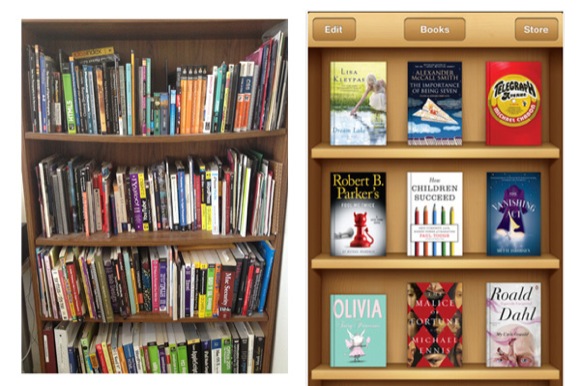 Questi lettori possono sincronizzare gli acquisti effettuati tra gli altri dispositivi iOS: gli eBook acquistati sono archiviati sia sul profilo Amazon Kindle che su quello di iBooks. Dopo aver finito di leggere un libro, è possibile eliminarlo dal dispositivo per recuperare spazio e ri-scaricarlo, in qualsiasi momento, per la ri-lettura.
Questi lettori possono sincronizzare gli acquisti effettuati tra gli altri dispositivi iOS: gli eBook acquistati sono archiviati sia sul profilo Amazon Kindle che su quello di iBooks. Dopo aver finito di leggere un libro, è possibile eliminarlo dal dispositivo per recuperare spazio e ri-scaricarlo, in qualsiasi momento, per la ri-lettura.
Con queste applicazioni è possibile scaricare i primi capitoli di eBook per Kindle e iBooks e visualizzare il libro in anteprima prima di decidere di acquistarlo.
Un altro vantaggio nello scegliere l’iPad come dispositivo di lettura è la possibilità di sincronizzare i libri e le pagine che state leggendo al vostro iPhone.
Link eBook e annotazioni
Se siete studenti o semplicemente avidi lettori, ci sono alcune applicazioni di terze parti (oltre alle e-reader) e pagine web che si desidera includere in una cartella sul vostro iPad. L’applicazione è costituita dai libri acquistati, ma anche da un link al negozio iBook.
È sufficiente toccare il pulsante Store in alto a destra della app iBooks per sfogliare il negozio iBook.
Nel caso di Amazon, avrete una più ampia selezione di eBook. Quindi vi consiglio di scaricare il Kindle Store sul vostro iPad e iPhone. È possibile salvare il link alla schermata iniziale del dispositivo, toccando il pulsante Condividi in Safari e poi il puslante Aggiungi alla schermata iniziale. Alla fine delle pagine di esempio, c’è un link al Kindle Store, ma questi link non funzionano più a causa della configurazione delle restrizioni imposte da Apple. Quindi sarà necessario utilizzare il suddetto collegamento Kindle Store per scaricare libri e fare acquisti.
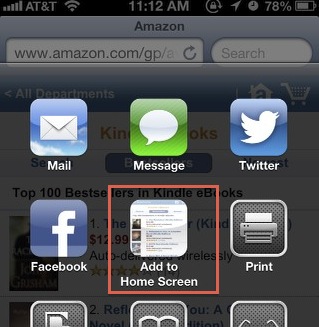 È anche possibile scaricare applicazioni di lettura Kindle per altri dispositivi, compreso il vostro Mac e PC.
È anche possibile scaricare applicazioni di lettura Kindle per altri dispositivi, compreso il vostro Mac e PC.
Le versioni per computer del Kindle vi darà accesso alle annotazioni, permettendovi di copiare e incollare passaggi dai vostri libri Kindle. Attualmente, e ironia della sorte, non esiste una versione per Mac di iBooks.

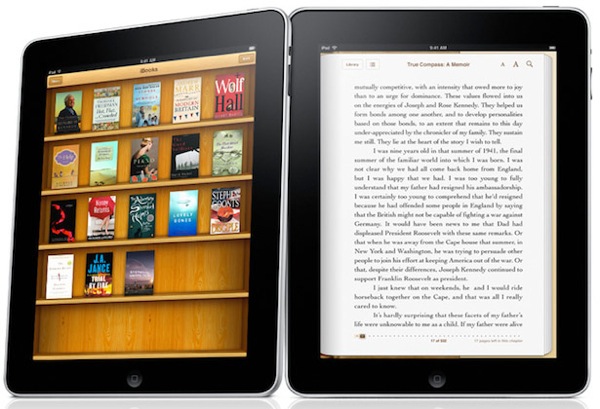
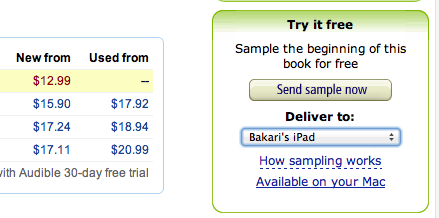
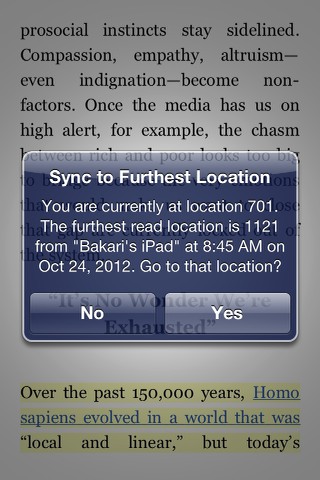
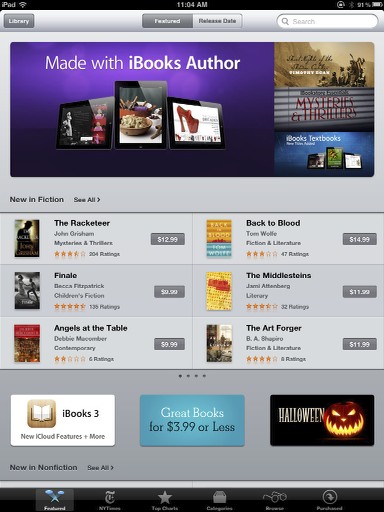
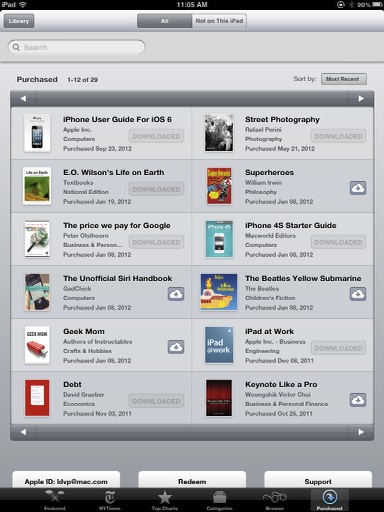
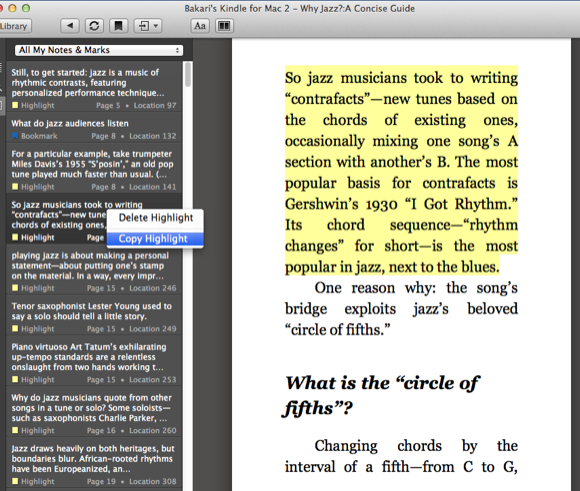
1 commento su “Come creare una libreria di eBook su iPad”